Ubevidst kan vi få os i alle mulige problemer online. Imidlertid er historier om storheden ved internet-ondskab ikke sandt.
Hvis du f.eks. Oplever hyppige spring til andre websteder, mens du surfer på Internettet, betyder det næppe, at din computer er inficeret af en virus.
Spektret af ondsindet software dækker dog alle slags applikationer og udvidelser, der kan stoppe din nuværende session og omdirigere dig til Gud ved hvor.
Vi sørgede for at give en detaljeret forklaring for at hjælpe dig med at beskytte mod disse trusler.
Indholdsfortegnelse
- Hold din pc sikker og undgå automatisk omdirigering med Opera
- Sådan blokeres adware pop-ups og fjerner browser hijackers
Hvad kan jeg gøre, hvis min browser omdirigerer til andre websteder?
1. Hold din pc sikker og undgå automatisk omdirigering med Opera

Problemet med automatisk omdirigering er, at det påvirker browsere med begrænset beskyttelse. Det er næppe tilfældet med Opera.
Opera har sandsynligvis den bedste balance mellem intuitivt design, skudsikker sikkerhed og bemærkelsesværdig beskyttelse af privatlivets fred.
Også i sikkerhedsafdelingen skal vi nævne beskyttelsen af minedrift i kryptokurrency og den gratis, komplette og ubegrænsede VPN-tjeneste.
Den indbyggede Ad Blocker tager sig af eventuelle uønskede distraktioner, og det vil hurtigere fremskynde indlæsningstiderne.
For de uvidende beskytter VPN dit privatliv og din identitet ved at omdirigere al din trafik gennem andre sikre websteder.
Tag ikke vores ord for det, download Opera nu gratis og overbevis dig selv.
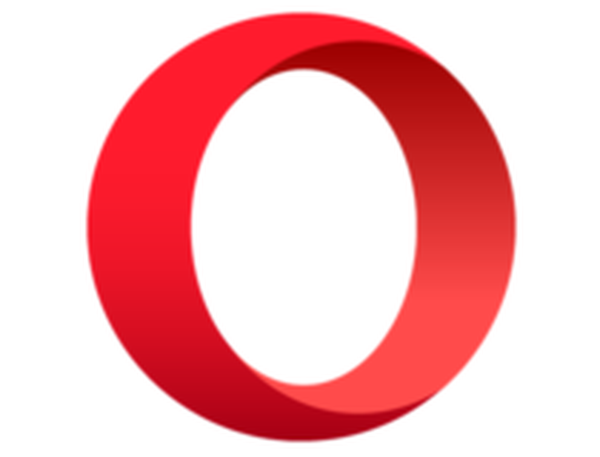
Opera
At ændre din browser til Opera er det smarteste valg for øget sikkerhed og ro i sindet. Det er også hurtigere end de fleste browsere og leveres med en integreret VPN. Få det gratis Besøg webstedetNormalt kan du lukke vinduet eller bare gå tilbage til et tidligere websted, men der er forskellige ordninger, de anvender for at undgå det.
For det første åbner det mistænkelige websted normalt i et nyt vindue, og nogle gange er du ikke engang klar over det. Eller de omdirigerer dig direkte til et nyt websted, der sværmer med annoncer.
Den anden mulighed er næsten helt sikkert en browser hijacker's handling. Browser hijackers er et stykke ondsindet software, der infiltrerer din internetbrowser og tager kontrol over nogle af dens funktioner.
De har en tendens til at erstatte hjemmesiden med et websted, der normalt er fyldt med annoncer.
De kan også tilføje en udvidelse, normalt en søgefelt af en slags. Det kan også spionere på dig og jage bankoplysninger for at få fat i dine midler.
Selvom dette er sjældent, foreslår vi stadig at undgå at indtaste adgangskoder, hvis du genkender tilstedeværelsen af en browserkaprer.
Men rolig. Hvis du ikke klikker nogen steder, er de bare et harmløst stykke adware. Luk browseren, og lad den være, indtil vi fjerner alle trusler.
2. Sådan blokeres adware-pop op-vinduer og fjerner browserkapere

Lad os starte med de væsentlige handlinger. Du skal bruge et antivirus, uanset om det er et tredjeparts antivirus eller Windows-oprindeligt Windows Defender.
Derudover får du bedre succes med at rydde PUP'er (potentielt uønskede programmer) med den dedikerede applikation, som Malwarebytes.
Afinstallation af alle mistænkelige applikationer er også et must. Og endelig, når du først har behandlet det, foreslår vi at installere en browserudvidelse, der forhindrer pop op-vinduer under browsing.
Annonceblokkere udfører jobbet det meste af tiden.
Er du generet af annoncer? Tjek vores liste med de bedste browsere med adblocker til Windows 10
Sådan scannes din computer for ondsindet tilstedeværelse med Windows Defender:
- Åben Windows Defender fra proceslinjens meddelelsesområde.
- Vælge Virus- og trusselsbeskyttelse.
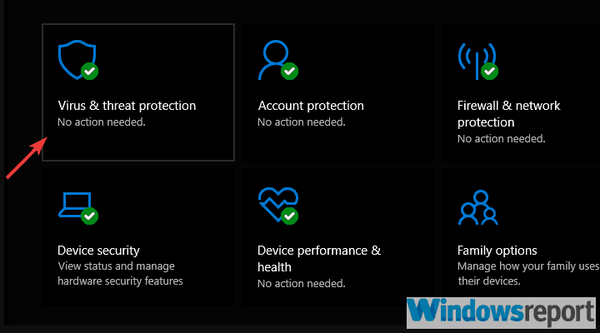
- Vælge Scanningsindstillinger.
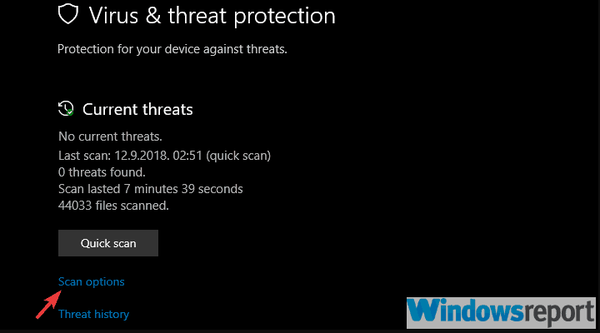
- Vælg Windows Defender Offline Scan.
- Klik på Scan nu.
- Din pc genstarter, og scanningen begynder.
Og dette er, hvordan man bruger Malwarebytes:
- Hent Malwarebytes
- Kør værktøjet, og klik Scan nu.
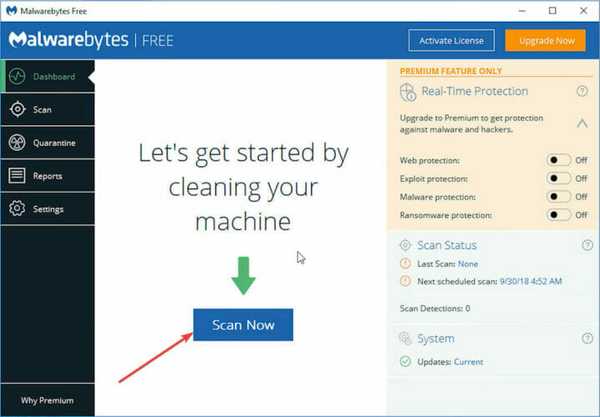
- Vent, indtil værktøjet scanner dit system, og klik på Rengør & Reparer.
- Genstart din pc.

Malwarebytes
Malwarebytes fjerner ikke kun mulig malware på din computer, men beskytter dig mod ondsindede websteder på grund af den inkorporerede AI-teknologi. Gratis prøveversion Besøg webstedet Læs mereDerefter er det eneste tilbage at være opmærksom, når du er online. Hvis du besøger et sted fyldt med annoncer, skal du ikke klikke rundt og om muligt bruge adblocker så meget som muligt.
Sørg for at fortælle os, om dette var en informativ læsning i kommentarfeltet nedenfor.
FAQ: Lær mere om browsersikkerhed
- Hvorfor omdirigerer min computer mig til andre websteder?
De mest almindelige årsager til omdirigeringer af websteder er adware og malware, så sørg for at du er beskyttet med det bedste antivirusprogram.
- Hvad er Safe Browsing-tilstand?
Safe Browsing er en tjeneste, der leveres af Google, der dybest set er en liste over sortlistede webadresser på websider, der vides at injicere malware og køre phishing-orienteret kode. Ikke at forveksle med privat browsing.
- Hvordan ved du, om et websted er farligt?
For at kontrollere, om et websted indeholder malware, kan du bruge tjenesten Google Safe Browsing. Du kan også sikre dig, at du bruger den bedste browser til at beskytte din computer.
Redaktørens note: Dette indlæg blev oprindeligt offentliggjort i marts 2020 og er siden blevet moderniseret og opdateret i juli 2020 for friskhed, nøjagtighed og omfattende.
- Browserfejl
- Privat browsing
 Friendoffriends
Friendoffriends



